ওডনোক্লাসনিকিতে কীভাবে একটি ফটো যুক্ত করবেন? সাইটের পুরানো টাইমারদের জন্য, যারা ইতিমধ্যে তাদের হাতের পিছনের মত এটি জানেন, এটি কঠিন হবে না। তবে নতুনরা এখনও জনপ্রিয় সামাজিক নেটওয়ার্কের বিশালতায় হারিয়ে যেতে পারে। আসলে, এই পদ্ধতিটি বেশ সহজ, এবং যে কোনও ব্যবহারকারী এটি পরিচালনা করতে পারে৷
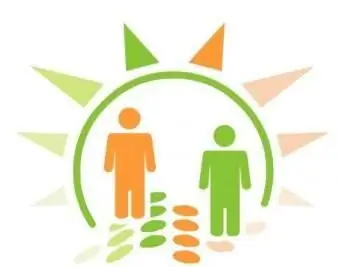
তাহলে, Odnoklassniki এ একটি ছবি কিভাবে যোগ করবেন?
শুরু করতে, পছন্দসই ফটোগুলি ইতিমধ্যেই আপনার কম্পিউটারে থাকা উচিত এবং সেগুলি কোন ফোল্ডারে রয়েছে তা আপনাকে জানতে হবে৷ এছাড়াও আপনি শুধুমাত্র তাদের আপনার ডেস্কটপে সরাতে পারেন। এটি করার জন্য, ফটো সহ ফোল্ডারটি খুলুন এবং প্রয়োজনীয়গুলিকে মাউস দিয়ে টেনে আনুন৷
এখন আমরা আমাদের পৃষ্ঠায় যাই এবং কীভাবে ওডনোক্লাসনিকিতে একটি ছবি আপলোড করতে হয় তা বের করতে শুরু করি। এটা দুইভাবে সম্পাদন করা যেতে পারে। আসল বিষয়টি হল সেখানে সমস্ত ফটো ব্যক্তিগত এবং আপনি যে অ্যালবামগুলি তৈরি করবেন তার ফটোতে ভাগ করা হয়েছে৷
পদ্ধতি নম্বর 1. আপনি যদি ব্যক্তিগত ছবি যোগ করেন
আপনার পৃষ্ঠার বাম পাশে, "একটি ব্যক্তিগত ফটো যোগ করুন" বিভাগে যান৷ আপনার কম্পিউটারে ফোল্ডার সহ একটি উইন্ডো আপনার সামনে খুলবে, আপনার প্রয়োজনীয় ফটোটি খুঁজুন,এটি নির্বাচন করুন এবং "ওপেন" বোতামে ক্লিক করুন৷

এর পরে, আপনার ফটো সার্ভারে আপলোড করা হবে এবং আপনি স্বয়ংক্রিয়ভাবে "বন্ধুদের ট্যাগ করুন এবং একটি বিবরণ যোগ করুন" বিভাগে যাবেন৷ সেখানে আপনি আপনার ফটোতে স্বাক্ষর করতে পারেন এবং এতে যে কেউ আছেন তাকে ট্যাগ করতে পারেন।
যাইহোক, পরে আপনি স্বাধীনভাবে আপনার স্বাক্ষর এবং চিহ্ন সম্পাদনা করতে পারেন। এবং আরও একটি জিনিস: এটি "ব্যক্তিগত ফটো" বিভাগ থেকে যে ছবিগুলি প্রধান পৃষ্ঠাতে ইনস্টল করা হয়েছে, এটি অ্যালবাম থেকে করা যাবে না৷
পদ্ধতি নম্বর 2। কীভাবে "ফটো অ্যালবাম" বিভাগে ওডনোক্লাসনিকিতে একটি ছবি যুক্ত করবেন?
আপনার শেষ নামের নীচে মূল পৃষ্ঠায় (এটি কেবল একটি প্রথম নাম বা যে কোনও কিছু হতে পারে) বিভাগ সহ একটি লাইন রয়েছে। ফটোতে যান। এখানে আপনি ব্যক্তিগত ছবি যোগ করতে পারেন এবং নিজের অ্যালবাম তৈরি করতে পারেন।
আপনি যদি একটি অ্যালবাম তৈরি করতে চান, তাহলে "ফটো অ্যালবাম" ট্যাবে ক্লিক করুন, তারপরে "ফটো অ্যালবাম তৈরি করুন" আইকনে ক্লিক করুন৷ আপনার সামনে একটি উইন্ডো আসবে যেখানে আপনি একটি নাম লিখতে পারেন এবং যারা এটি দেখতে পারে তাদের চিহ্নিত করতে পারেন। "সংরক্ষণ করুন" এ ক্লিক করুন এবং প্রয়োজনীয় ছবি যোগ করুন, যেমনটি আগে বর্ণিত হয়েছে।
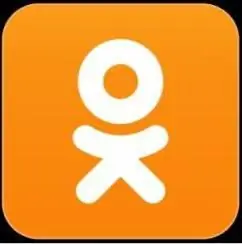
অতদিন আগে ওডনোক্লাসনিকিতে একটি ভিডিও যুক্ত করা সম্ভব হয়েছিল। নীতিগতভাবে, এটি আগে করা যেত, তবে আপনাকে আপনার ভিডিও ফাইলটি অন্য একটি সংস্থানে রাখতে হয়েছিল (বিশেষভাবে এটির জন্য ডিজাইন করা হয়েছে), এবং এই ফাইলটির শুধুমাত্র একটি লিঙ্ক ওডনোক্লাসনিকিতে যুক্ত করা হয়েছিল এবং এটি দেখার ক্ষমতা রয়ে গেছে৷
এখন এটা অনেক সহজ। শীর্ষে আপনার পৃষ্ঠায়, একটি পুরু খুঁজেতালিকাভুক্ত বিভাগ সহ কমলা বার, "ভিডিও" এ যান। যে পৃষ্ঠাটি খোলে, উপরের বাম কোণে, "ভিডিও যোগ করুন" বোতামে ক্লিক করুন। একটি উইন্ডো প্রদর্শিত হবে যেখানে আপনাকে পছন্দসই ভিডিও নির্বাচন করতে হবে, এটি নির্বাচন করুন এবং "খুলুন" বোতামে ক্লিক করুন। পরবর্তী উইন্ডোতে, আপনি আপনার ফাইলের একটি নাম, বিবরণ দিন, কীওয়ার্ড সন্নিবেশ করুন এবং "সংরক্ষণ করুন" এ ক্লিক করুন। আপনার ভিডিও ফাইল সার্ভারে আপলোড করা হবে. এখন আপনি এটি "আমার ভিডিও" বিভাগে দেখতে পারেন, যা আপনি "ভিডিও যোগ করুন" বোতামের অধীনে বাম দিকে পাবেন৷
ওডনোক্লাসনিকিতে কীভাবে একটি ফটো যোগ করতে হয় সেই প্রশ্নের পাশাপাশি একটি ভিডিওর সমস্ত উত্তর। সবকিছু বেশ সহজ, এবং এর জন্য বিশেষ জ্ঞানের প্রয়োজন নেই, আপনাকে শুধুমাত্র একবার এটি করতে হবে। যাইহোক, একইভাবে আপনি কিছু আকর্ষণীয় বা মজার ছবি যোগ করতে পারেন এবং তাদের সাথে অ্যালবাম তৈরি করতে পারেন, উদাহরণস্বরূপ, অভিনন্দনের জন্য। এবং তারপরে আপনার বন্ধুদের একটি পোস্টকার্ডে চিহ্নিত করুন, তাদের নতুন বছর বা জন্মদিনে এইভাবে অভিনন্দন জানান৷






